Tutorial Membuat Iklan Warung Makan
Tutorial
Membuat Iklan Warung Makan
Langkah-langkahnya :
1. Buka
Aplikasi Photoshop, kemudian buat lembar kerja baru. Klik File > New
(Ctrl+N). Buat pengaturannya seperti gambar berikut.
2.
Pilih warna Kuning (RGB: 255, 198, 0)
untuk warna Foreground, dan putih untuk warna Background.
3.
Aktifkan Rectangle tool, dan sesuaikan
ukuran bentuk kotak yang dibuat dengan layer kerja/Background.
4.
Pilih warna Merah (RGB: 255, 0, 0) untuk
Foreground.
5.
Aktifkan Ellipse tool, dan buat bentuk
seperti yang ada di gambar berikut (Tekan Ctrl+T, untuk menyesuaikan ukuran).
6.
Tekan Ctrl+J pada keyboard untuk membuat
duplikat layer tersebut (maka akan ada 2 bentuk) pindahkan bentuk yang di
duplikat ke bawah. Seperti yang ada di gambar berikut.
7.
Pilih warna Hijau (RGB: 0, 255, 0) untuk
Foreground.
8.
Aktifkan kembali Rectangle tool, untuk
membuat bentuk Kotak. Lihat gambar.
9.
Masukkan gambar makanan (File> Import)
letakkan gambar di depan bentuk kotak tadi yang sudah di buat. Tekan Ctrl+T
untuk menyesuaikan ukurannya. Lihat gambar.
10.
Masukkan gambar logo untuk Warung Makanan.
11.
Buat Efek Teks Splah pada bagian bawah
gambar, dengan teks “Sambal Kecap”. Lihat gambar. Link untuk efek Teks Splash (https://rahmadirawan29.blogspot.com/2020/03/tutorial-membuat-efek-teks-splash.html).
12.
Ubah warna Foreground menjadi warna putih.
13.
Aktifkan Horizontal Type tool, ketik teks
“WARUNG MAKAN ENAK” jenis Font: News701 BT (Bold), ukuran 113 pt. Lihat gambar.
14.
Tekan D pada keyboard untuk mengembalikan
warna default Foreground dan Background.
15.
Tambahkan teks lagi, kali ini dengan Font:
Arial Bold, sesuaikan ukurannya dengan yang ada di gambar berikut.
16.
Tambahkan informasi seperti (Nomor WA atau
akun sosmed), kali ini ubah warna nya dengan warna Putih, dengan ukuran 56 pt.
Lihat gambar.
17.
Masukkan logo di samping Informasi yang
tadi di buat.
18.
Jika masih ada yang tempat yang kosong di
dekat teks, boleh di tambahkan gambar Es Kelapa, untuk menambah lengkap iklan
yang anda buat. (Selesai)












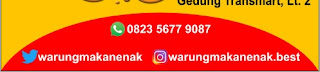


Komentar
Posting Komentar